Увага! Якщо ви покладаєтеся на Google Forms для перевірки адрес електронної пошти, можливо, вам варто переглянути свою стратегію.
Звичайно, він перевіряє, чи добре виглядають листи, але чи гарантує він, що ці листи дійсно існують? Ні.
І ось що найцікавіше: він навіть не відстежує, чи є вони спам-пастками або дублікатами у вашому списку.
Відчуваєте, що відправляєте листи у прірву? Можливо, так воно і є, і все завдяки Google Forms. Залишайтеся з нами і дізнайтеся, чого не вистачає Google Forms і як ефективно заповнити ці прогалини за допомогою Bouncer.
Як працює перевірка електронної пошти за допомогою Google Form?
У Google Forms, Верифікація електронної пошти є лише довільним. Він не може сказати вам напевно, чи є адреса справжньою, чи ні. Однак є кілька способів перевірити принаймні один аспект адреси електронної пошти в Google Forms.
Додайте поле для відповіді на електронну пошту
Почніть з додавання питання до вашої форми. Натисніть на знак “+”, і з’явиться вікно.
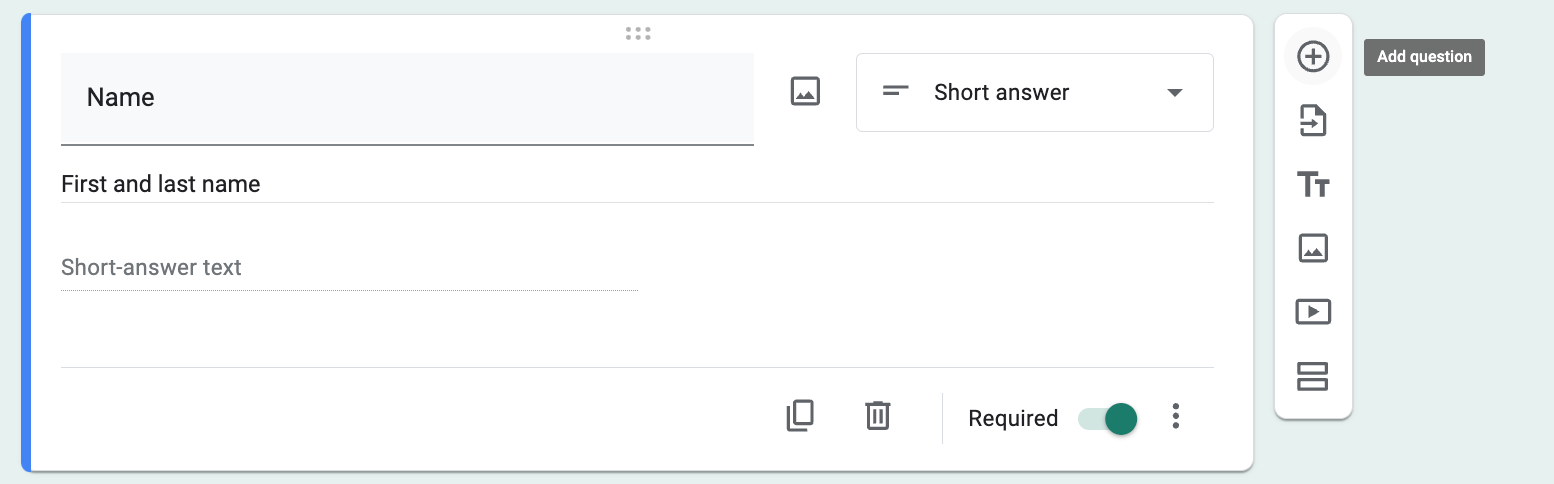
Ви побачите можливість налаштувати поле. Натисніть на Множинний вибірі виберіть Коротка відповідь.

Ваше поле має виглядати так:

Тепер у вас є можливість для одержувача ввести свою адресу електронної пошти. Однак вони можуть вставити в це поле практично все, що завгодно, тому ваші дані будуть не найкращої якості .
Існує один кращий спосіб зробити це в Google Forms – за допомогою регулярного виразу.
Використовуйте перевірку відповіді
Перевірка відповіді використовує регулярний вираз для перевірки правильності синтаксису імейлу. Це означає, що коли хтось вводить імейл, наприклад, у неправильному форматі, adam@@outlook.comФорми розпізнають його і відхиляють відповідь.
Ось як налаштувати його для ваших Google Forms:
Три крапки, розташовані біля опції “Необхідно” в правому нижньому куті, ведуть до інших налаштувань.
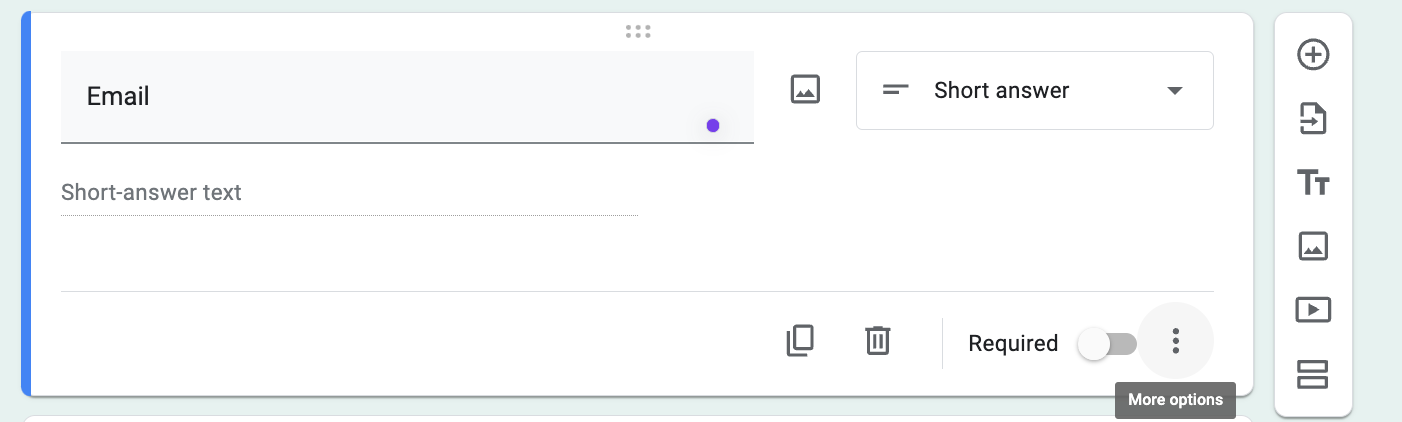
Натисніть на ці три крапки, і ви побачите два варіанти: Описі Перевірка відповіді. Клацніть на другий.
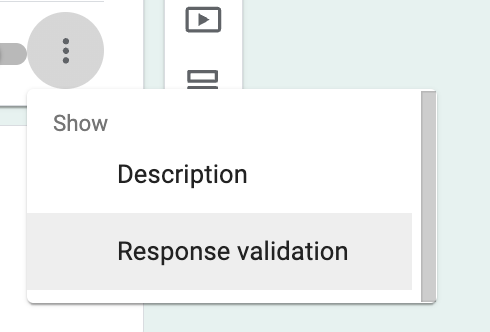
Ви побачите поле, де ви можете налаштувати свої правила перевірки.
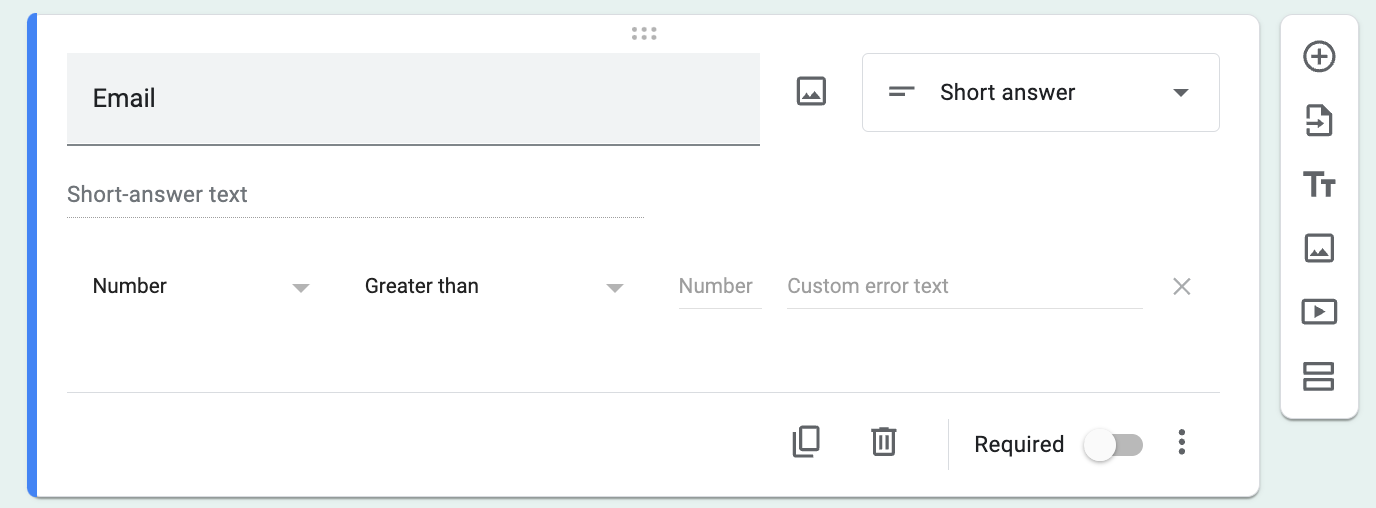
Щоб ввести правила валідації, ваше поле має виглядати так:
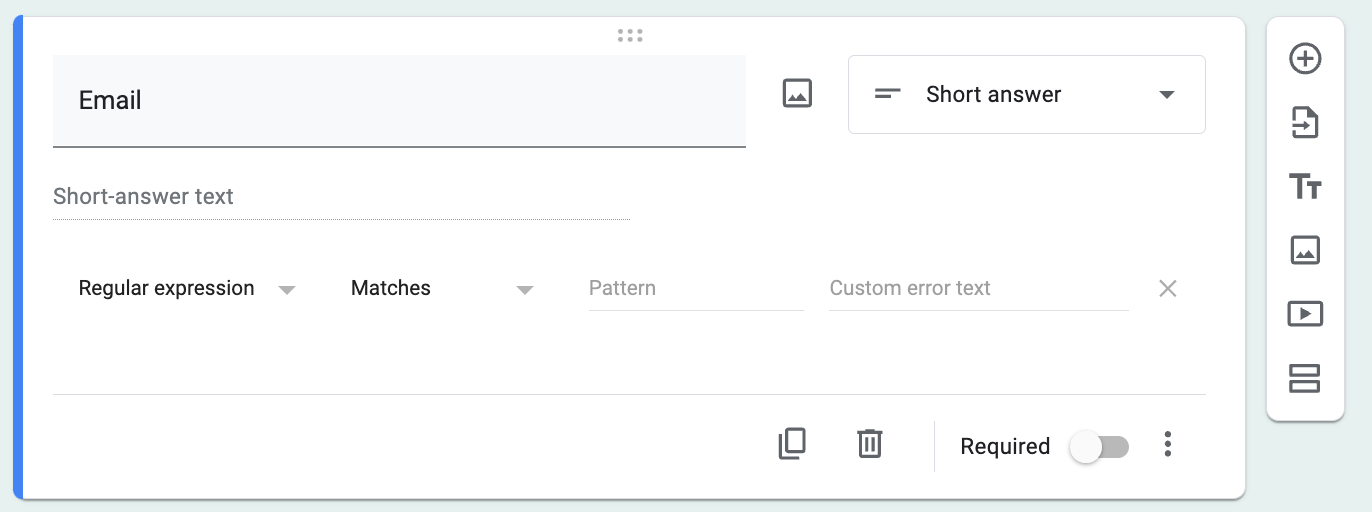
Потім, у Візеруноквставте цей REGEX:
[a-zA-Z0-9_.+-]+@[a-zA-Z0-9-]+.[a-zA-Z0-9-.]+
Ви майже закінчили. Останнє, що вам слід задати – це користувацьке повідомлення про помилку.
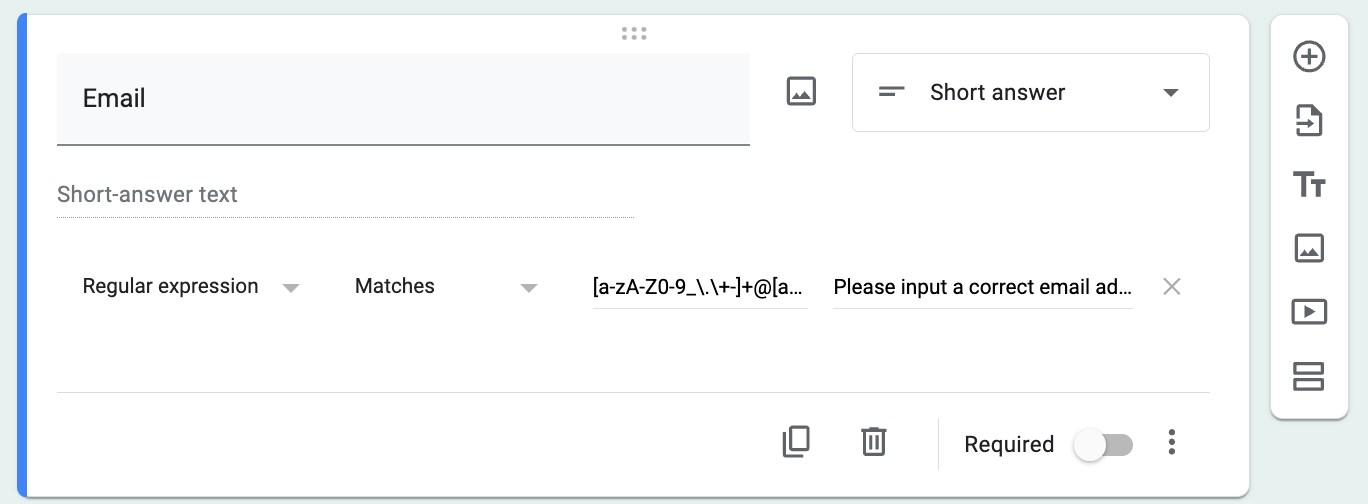
Все готово! Тепер ваша форма перевірить синтаксис адреси електронної пошти. Ви можете переглянути форму у верхньому правому куті. Ось як вона виглядає в дії:
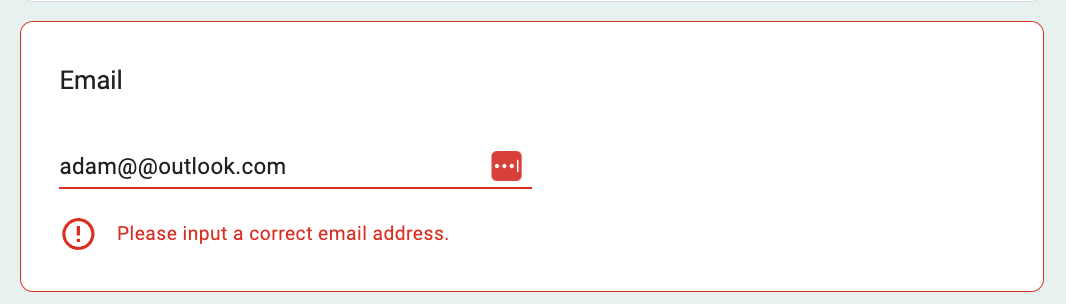
Це простий підхід до перевірки синтаксису листа. Будь-хто може налаштувати його досить швидко. До того ж, це безкоштовно.
Однак у цього є і свої мінуси.
Недоліки перевірки електронної пошти за допомогою Google Form
Синтаксис – це єдине, що ви можете перевірити в Google Формах. Однак є кілька інших речей, які Google Форми просто не можуть зробити.
Він не перевіряє, чи існує імейл
Google Форми не скажуть вам, чи є адреса електронної пошти реальною. Можливо, ви надсилаєте повідомлення в порожнечу. Щоб уникнути цього, краще перевіряти імейли за допомогою іншого інструменту. Так ви будете впевнені, що ваші повідомлення дійсно дійдуть до адресата.
Він не перевіряє, чи не є імейл спам-пасткою
Спам-пастки – це ризиковані адреси електронної пошти, через які ваші повідомлення можуть позначатися як спам. Проблема в тому, що вони виглядають так само, як і будь-які інші імейли, і Google Forms не може їх відстежити. Належний інструмент перевірки імейлів, такий як Bouncer, може виявити спам-пастки і зберегти репутацію вашого відправника.
Він не перевіряє, чи є адреса універсальною
Всеохоплюючі адреси є хитрими; вони збирають усі імейли, надіслані на домен. Google Forms не ідентифікує їх. Це означає, що ваш імейл може не дійти до того, кому ви хотіли.
Він не перевіряє, чи існує ця адреса у вашій базі даних
Двічі надсилаєте один і той самий імейл? Google Форми не позначає дублікати у вашому списку. Завжди спочатку перевіряйте свою базу даних. Якщо ви хочете використовувати Google Форми для перевірки імейлів, вам доведеться вручну перевірити кожен запис і переконатися, що його ще немає у вашій базі даних.
Замість цього використовуйте інструмент перевірки електронної пошти
Хоча Google Forms безкоштовний, він має багато недоліків, які можуть поставити вас під загрозу як відправника і зіпсувати вашу репутацію.
Bouncer перевіряє, чи існує імейл насправді. Ви надсилаєте листи, знаючи, що вони знайдуть реальну людину. Він також виявляє спам-пастки. Це запобігає потраплянню ваших повідомлень до папок зі спамом і захищає вашу репутацію. Крім того, ці інструменти можуть ідентифікувати адреси-“пастки”. Ви отримуєте чітке уявлення про те, куди потрапляють ваші імейли.
За допомогою Bouncer ви можете шукати і знаходити:
- Застарілі та неіснуючі адреси електронної пошти
- пастки для спаму
- Загальні адреси електронної пошти
- тимчасові адреси
- Дублікати адрес, які вже існують у ваших списках
Ви можете перевіряти відповіді на імейли групами за допомогою Bouncer. Ось як це зробити:
Спочатку скопіюйте свої відповіді зі свого Google Аркуша.
Потім увійдіть до Bouncer і виберіть Перевірте список.
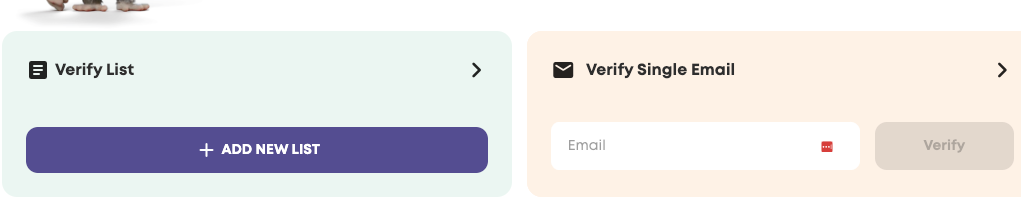
Вам буде запропоновано завантажити файл або скопіювати і вставити його. Виберіть Копіювати та вставляти.
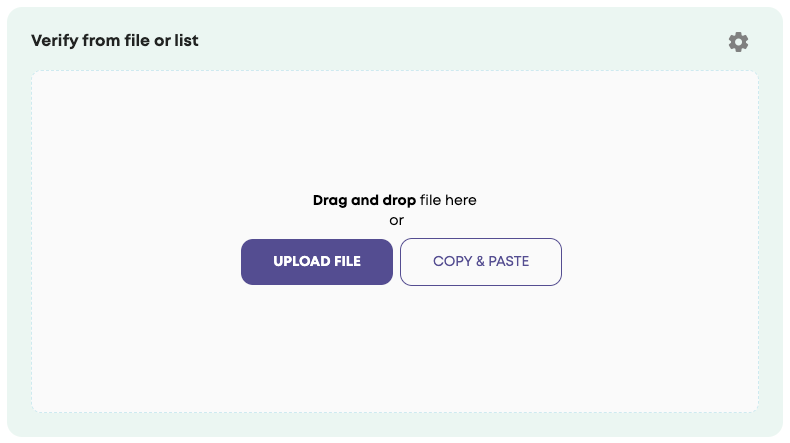
Вставте список і натисніть Продовжуйте..
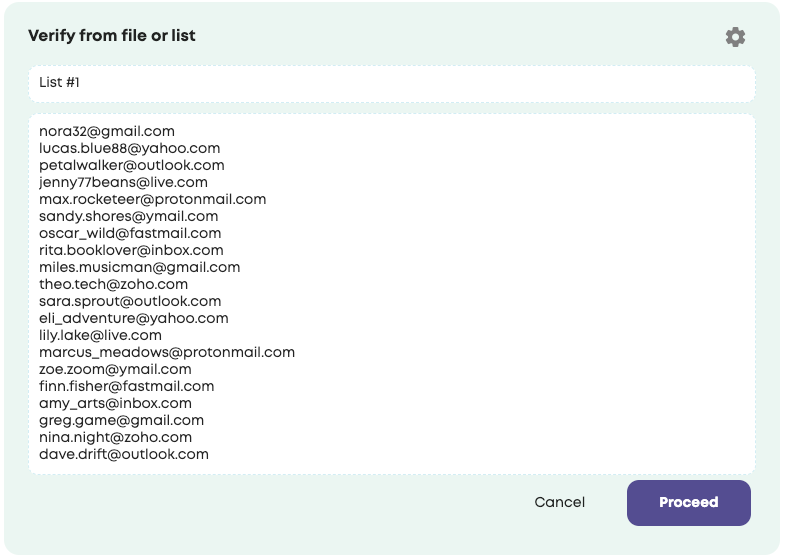
Через кілька секунд ви отримаєте результати щодо того, чи є імейли токсичними, дійсними або продубльованими:
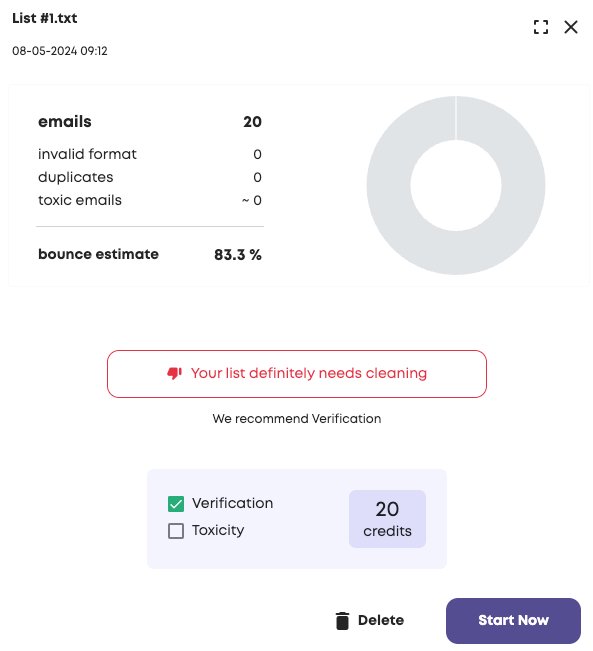
Тепер ви можете підтвердити адреси електронної пошти. Натисніть Почніть зараз.
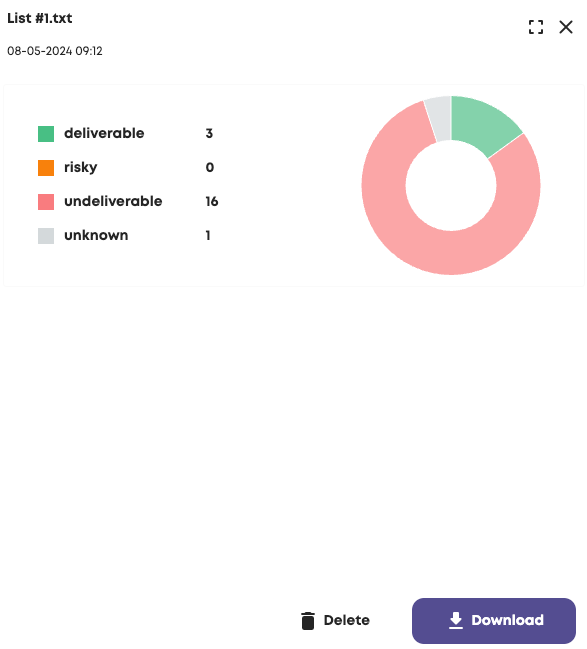
І ось ви маєте його! Ваш список готовий до завантаження та очищення.
Третій, більш просунутий спосіб перевірки імейлів з відповідей Google Forms – це використання Zapier і Bouncer.
Використовуйте Zap
Створити інтеграцію між Bouncer та Google Forms Використовуючи Zapier для автоматичної перевірки адрес електронної пошти, введених у Google Form, виконайте такі дії:
#1 Увійдіть до свого облікового запису Zapier або створіть новий, якщо у вас його ще немає.
#2 Ви можете використовувати ШІ-творця Zapier, щоб зробити Zap за вас . Введіть, що саме ви хочете зробити: “автоматично перевіряти адреси електронної пошти, введені в Google Form за допомогою Bouncer”

#3 За кілька хвилин ви отримаєте свій Zap. Тепер ви можете спробувати.
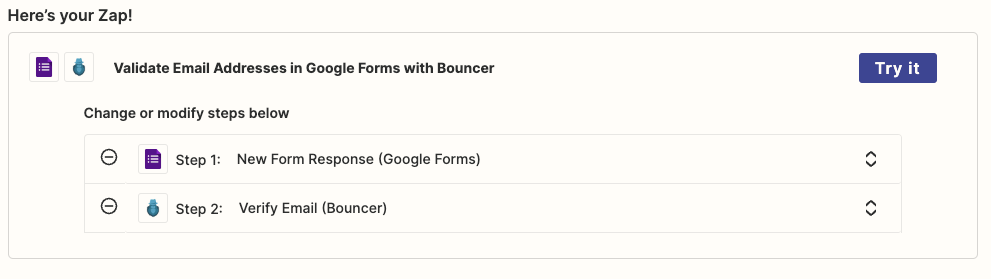
#4 Підключіть облікові записи Google Forms та Bouncer.
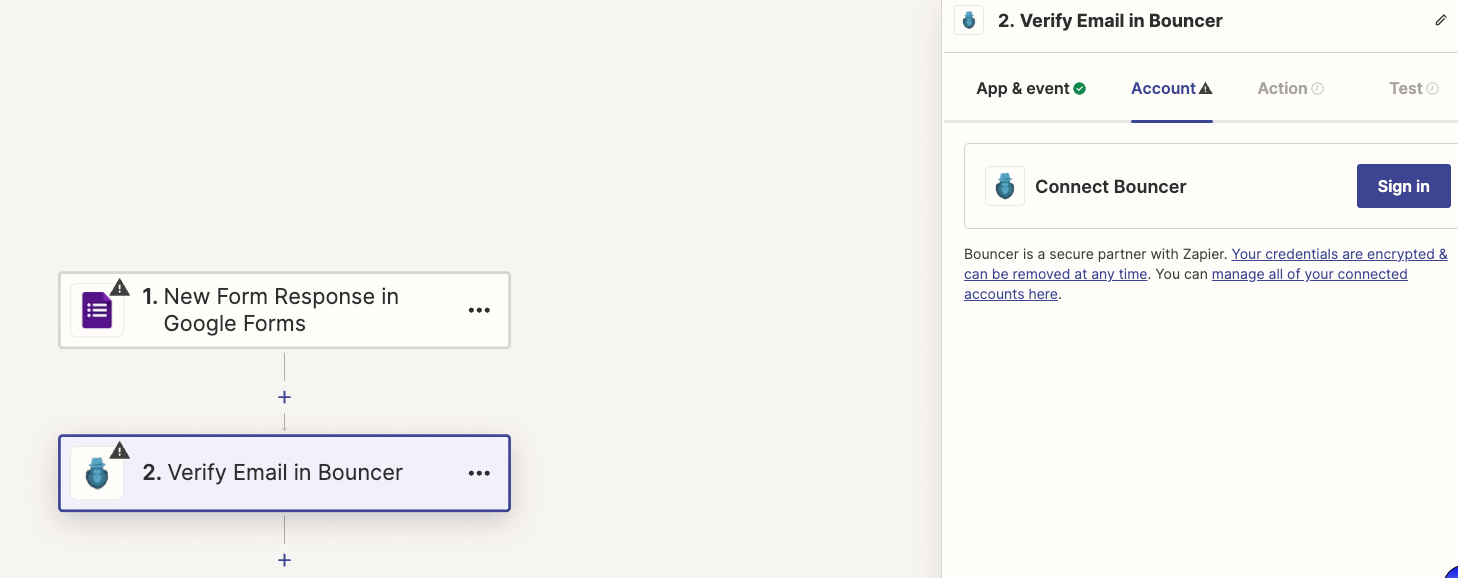
Виберіть Google Форми і конкретну форму, яку ви хочете відстежувати на предмет нових відповідей.
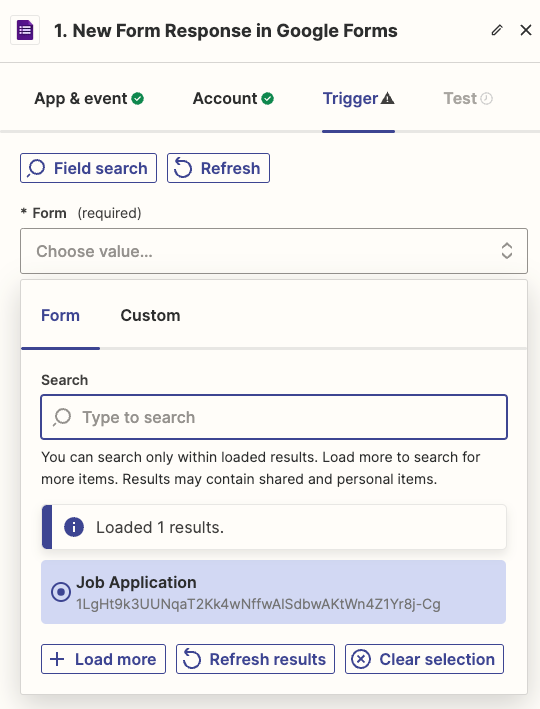
#5 Перевірте спусковий гачок щоб переконатися, що він працює правильно.
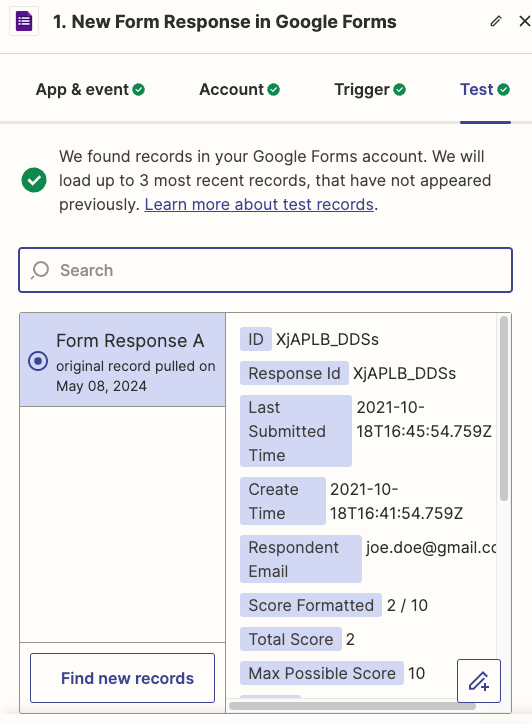
#6 Виберіть Bouncer як додаток для дій і виберіть “Підтвердити електронну пошту” як подію дії.
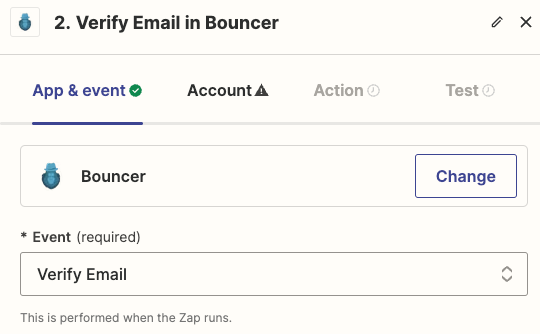
#7 Перевірте дію щоб переконатися, що Bouncer правильно перевіряє адресу електронної пошти.
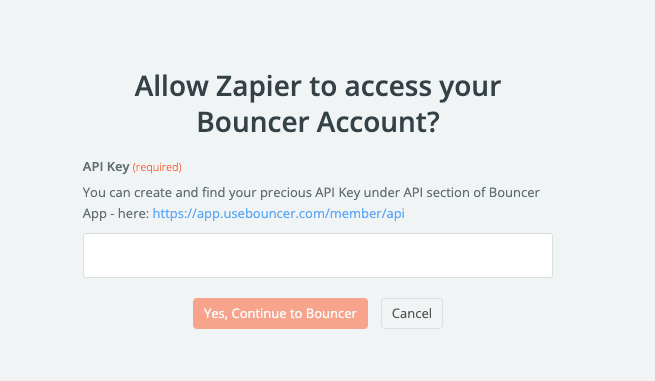
#8 Натисніть Опублікувати щоб почати автоматичну перевірку адрес електронної пошти, введених у вказане поле Google Форми.
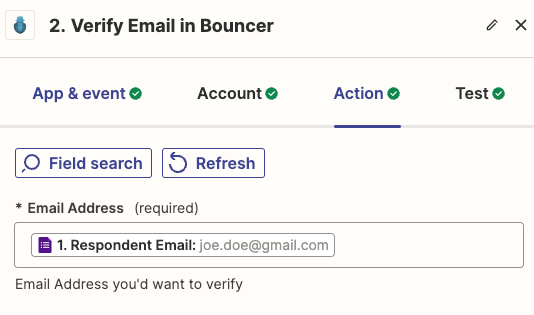
#9 Натисніть Опублікувати щоб почати автоматичну перевірку адрес електронної пошти, введених у вказане поле Google Форми.
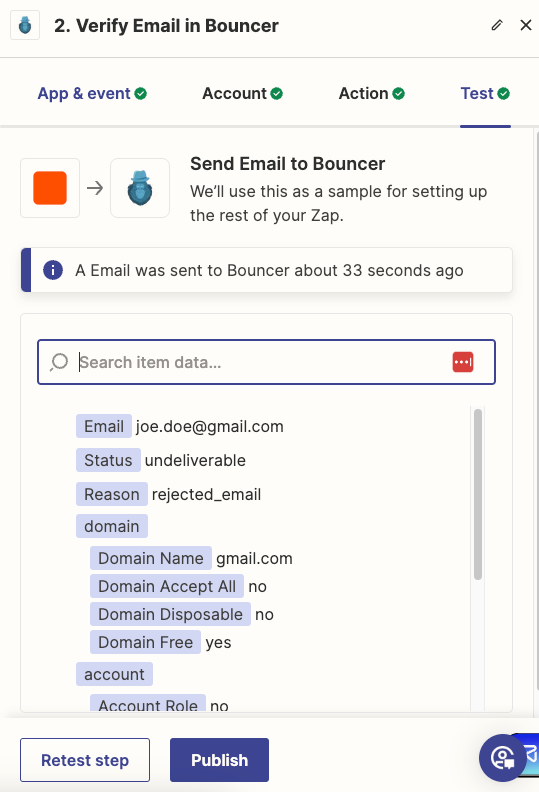
Це все! За допомогою цих кроків, щоразу, коли хтось надсилатиме нову відповідь до обраної Google-форми, Zapier спрацьовуватиме капчу, надсилатиме адресу електронної пошти до Bouncer для перевірки і продовжуватиме робочий процес на основі результату перевірки.
Висновок
Google Forms може бути чудовим інструментом для швидкого створення опитування, але коли справа доходить до перевірки імейлів, він досить простий. Він перевіряє, чи правильно виглядають листи, але на цьому не зупиняється.
А як щодо реальної перевірки електронної пошти? Ось тут вона не дотягує. Жодних перевірок на реальне існування, спам-пасток чи дублікатів. Ваше рішення? Поєднайте його з надійним інструментом для перевірки імейлів.
Такі інструменти, як Bouncer, гарантують легальність листів і захищають ваші комунікації від спаму. Ефективна перевірка імейлів означає більше, ніж просто виправлення помилок; вона гарантує, що ваші повідомлення дійдуть до реальних людей і досягнуть реальних результатів.
Інтегруйте Bouncer у свій процес вже сьогодні і побачите, як це змінить ваші email-розсилки!

